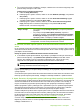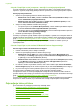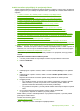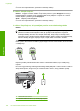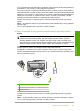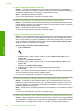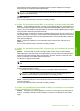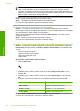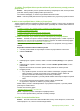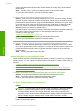Getting Started Guide
▲ Če je naprava povezana z brezžičnim omrežjem, natisnite stran z omrežno konfiguracijo, nato
preverite stanje omrežja in naslov URL.
Tiskanje strani z omrežno konfiguracijo
a.Pritisnite Setup (Namestitev).
b. Pritiskajte gumb s puščico navzdol, dokler ne označite Network (Omrežje), nato pritisnite
OK (V redu).
c. Pritiskajte gumb s puščico navzdol, dokler ne označite View Network Settings (Ogled
omrežnih nastavitev) in nato pritisnite OK (V redu).
d. Pritiskajte gumb s puščico navzdol, dokler ne označite Print Network Configuration
Page (Tiskanje strani z omrežno konfiguracijo) in nato pritisnite OK (V redu).
Natisne se stran z omrežno konfiguracijo.
Stanje omrežja
• Če je stanje omrežja Ready (Pripravljen), je naprava povezana z
omrežjem.
• Če je stanje omrežja Offline (Brez povezave), naprava ni
povezana z omrežjem. Zaženite Wireless Network Test (Preizkus
brezžičnega omrežja) (upoštevajte navodila z začetka razdelka o
odpravljanju težav z omrežjem) in sledite namigom.
URL Naslov URL na tem mestu je omrežni naslov, ki ga je napravi dodelil vaš
usmerjevalnik. Ta naslov boste potrebovali za 2. korak.
B: Preverite, ali lahko odprete spletno stran HP Photosmart Premium Fax C309
series
Ko se prepričate, da sta tako računalnik kot HP Photosmart povezana z omrežjem, lahko na spletni
strani HP Photosmart Premium Fax C309 series preverite, ali sta v istem omrežju. (Spletna stran je
pod okriljem HP Photosmart.)
Dostop do spletne strani HP Photosmart Premium Fax C309 series
▲ V računalniku odprite spletni brskalnik, ki ga običajno uporabljate za dostop do interneta (na
primer Internet Explorer). V polje Address box (Naslovna vrstica) vnesite URL-naslov
naprave, ki je prikazan na strani z omrežnimi nastavitvami (npr.: http://192.168.1.101).
Odpreti bi se morala spletna stran HP Photosmart Premium Fax C309 series.
Opomba Če v brskalniku uporabljate strežnik proxy, ga boste za dostop do vgrajenega
spletnega strežnika morda morali onemogočiti.
Če imate dostop do spletne strani HP Photosmart Premium Fax C309 series, poskusite uporabiti
napravo prek omrežja (npr. za optično branje ali tiskanje), da se prepričate, ali je bila namestitev
omrežja uspešna.
Če nimate dostopa do spletne strani HP Photosmart Premium Fax C309 series ali če imate še vedno
težave pri uporabi naprave prek omrežja, nadaljujte z naslednjim razdelkom o požarnih zidovih.
3. korak: Preverite, ali programska oprema požarnega zidu preprečuje komunikacijo
Če nimate dostopa do spletne strani HP Photosmart Premium Fax C309 series in ste prepričani, da
sta tako računalnik kot HP Photosmart Premium Fax C309 series povezana v isto omrežje, je
mogoče, da zaščitna programska oprema požarnega zidu preprečuje komunikacijo. Izključite
zaščitno programsko opremo požarnega zidu v računalniku in ponovno poskusite odpreti spletno
stran HP Photosmart Premium Fax C309 series. Če imate dostop do spletne strani, poskusite
uporabiti HP Photosmart Premium Fax C309 series (za tiskanje ali optično branje).
Če lahko z izključenim požarnim zidom odprete spletno stran in uporabljate HP Photosmart Premium
Fax C309 series, boste morali spremeniti nastavitve požarnega zidu, da bosta lahko računalnik in
HP Photosmart Premium Fax C309 series med seboj komunicirala prek omrežja. Za dodatne
informacije glejte »
Konfiguriranje požarnega zidu za delo z izdelki HP« na strani 85.
Če imate dostop do spletne strani HP Photosmart Premium Fax C309 series, vendar tudi z
izključenim požarnim zidom ne morete uporabljati HP Photosmart Premium Fax C309 series,
nadaljujte s korakoma 4 in 5.
Odpravljanje težav z omrežjem 117
Slovenšč
ina